Como definir a imagem como plano de fundo no OneNote
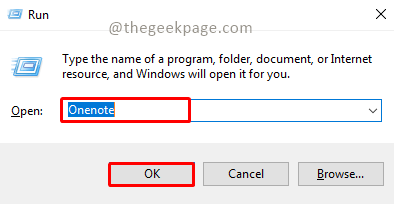
- 879
- 63
- Leroy Lebsack
ONENOTE é uma das melhores ferramentas de anotação disponíveis na Microsoft. Combinada com as equipes de perspectivas e MS, o OneNote pode ser uma combinação poderosa para aumentar a produtividade para coisas de trabalho e criativo pessoal. Temos que fazer anotações em diferentes formatos, pode não ser apenas sobre escrever as coisas. Às vezes, somos obrigados a copiar imagens de diferentes fontes e fazer algumas edições em nosso trabalho diário. A imagem colada no OneNote pode ser usada em grande parte se alguém souber como aplicar as alterações. Você enfrentou problemas enquanto usava o OneNote onde as imagens coladas no OneNote não permitem que você trabalhe facilmente? Este artigo analisará o uso das imagens efetivamente no OneNote. Podemos usar a imagem como plano de fundo para garantir que possamos editá -la facilmente como uma página regular de OneNote.
Definindo imagem como plano de fundo no OneNote
Etapa 1: Pressione Win+r, tipo Uma nota e clique OK.
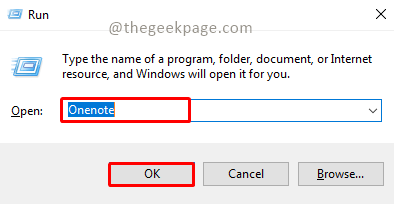
Etapa 2: Clique em Adicionar Página Para criar uma nova página.
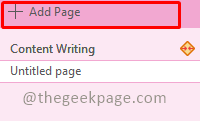
Etapa 3: vá para o Inserir menu e selecione Foto.
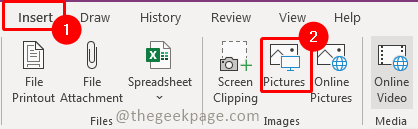
Etapa 4: agora selecione a imagem que deseja inserir e clique em Inserir.
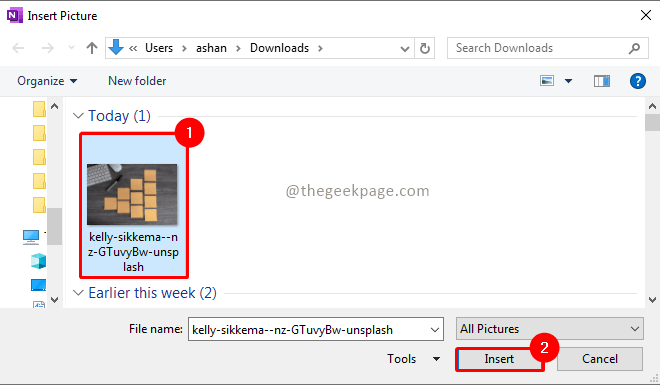
Etapa 5: agora selecione a imagem e redimensione -a conforme sua necessidade.
Etapa 6: agora selecione a imagem e clique com o botão direito. No menu de contexto, selecione Defina a imagem como fundo.
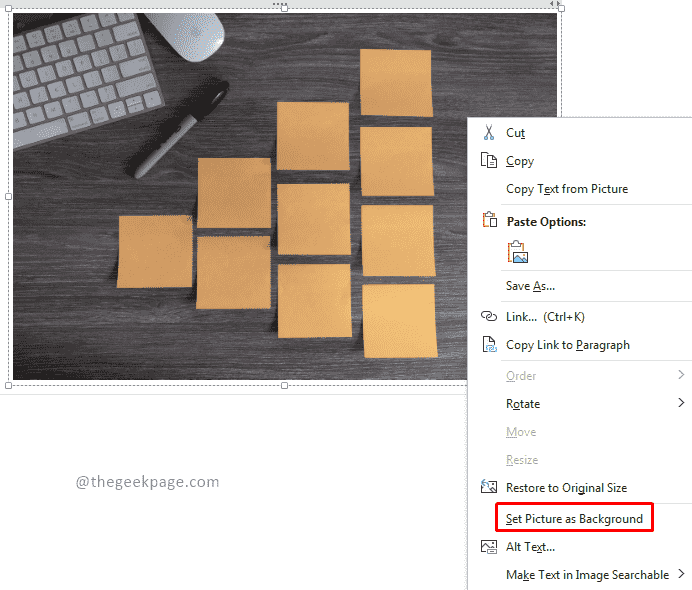
Observação:.
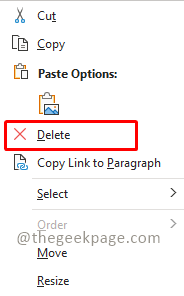
Etapa 7: agora a imagem é definida como plano de fundo, você pode clicar em qualquer lugar e criar uma nota. Sempre que você começa a digitar uma caixa de texto é criada automaticamente. Você pode mover a caixa de texto para que ela se encaixe na imagem de acordo com a sua necessidade. Depois de clicar fora da caixa de texto, desaparecerá e o conteúdo será mostrado.
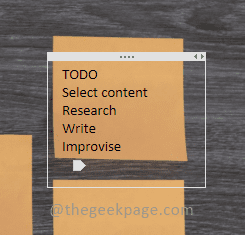
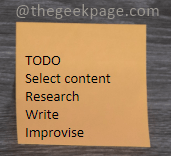
Observação: Isso ajudará a fazer sua nota parecer bonita e organizada. Você também pode inserir arquivos PDF que têm imagens. Para inserir documentos em PDF, vá para o Inserir guia e selecione o Impressão de arquivo opção. Esse truque pode ser útil para os professores criarem notas de rotulagem de peças, uma lista de TODO bonita e organizada para criadores ou quaisquer necessidades.
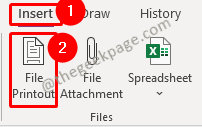
Espero que o artigo tenha sido informativo e útil. Agora você pode aumentar suas anotações para o próximo nível e trazer à tona notas de qualidade superior. Obrigado pela leitura!! Comente e deixe -nos saber por que você usa esse recurso e como ele tornou suas habilidades de anotação melhor?
- « Como abrir o prompt de comando sempre no modo administrativo
- Corrija o erro de serviço a vapor ao instalar o serviço de vapor »

